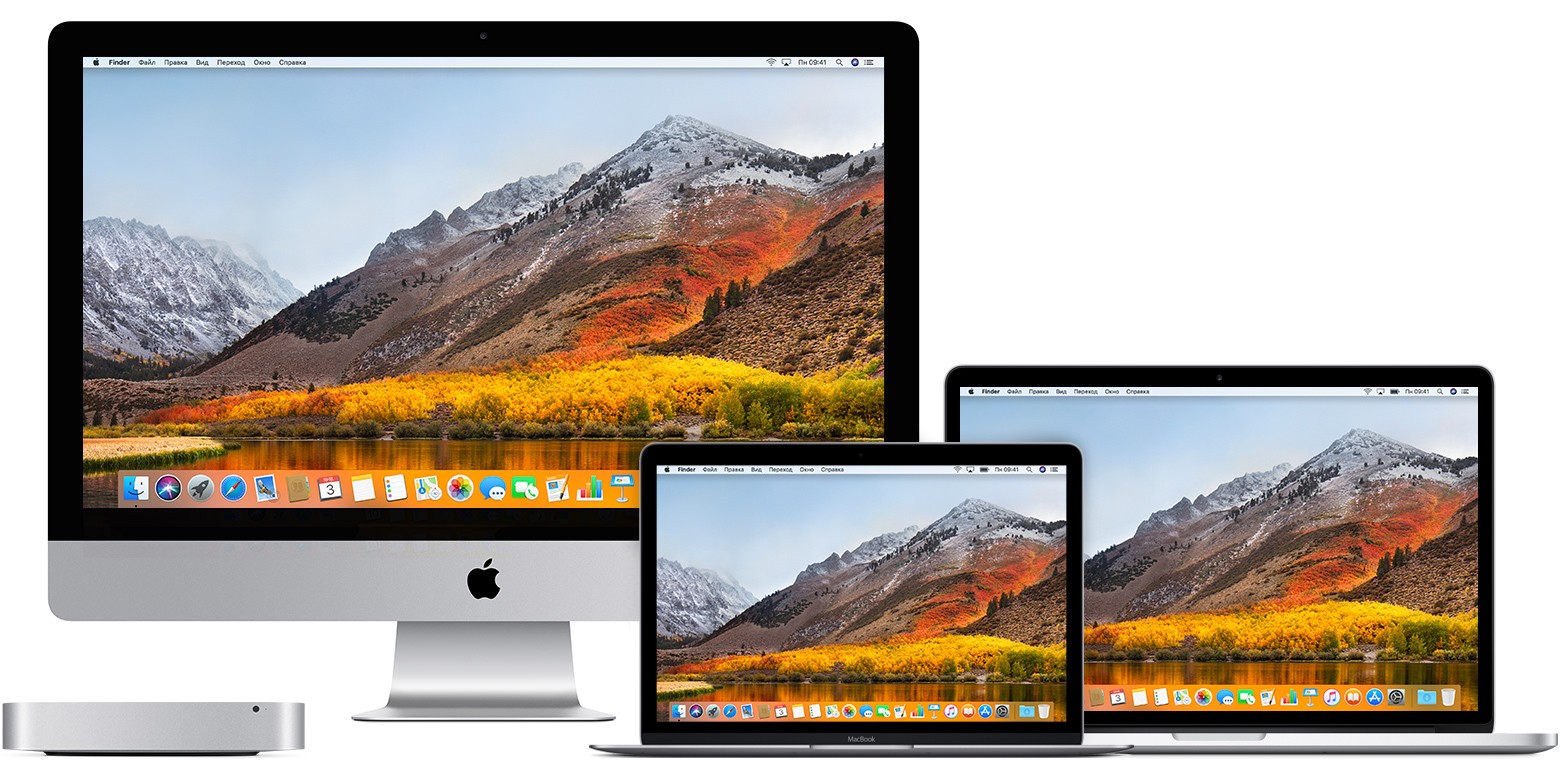Передавання пароля Wi-Fi за допомогою з iPhone для Apple iOS
Компанія Apple додала доволі багато невеликих нововведень в iOS 11 і 12. Одним з них є можливість ділитися паролем від вайфай. З одного боку, функцію Share Your Wi-Fi можна вважати трохи дивною, бо навіщо роздавати особисті дані, але іноді бувають випадки, коли одним обліковим записом користуються кілька людей, тоді ця можливість необхідна. Як запросити пароль від вайфая на айфоні? Відправляється password за допомогою AirDrop на будь-який гаджет від Apple, який знаходиться поруч. Відправляти дані повідомленням у вигляді тексту не потрібно, вони відразу відображаються в iCloud Keychain смартфона.
Налаштування для різних версій iPhone
У звичайній ситуації, коли треба на новий пристрій ввести password (пароль), спочатку він вводиться вручну, що не дуже зручно, особливо якщо код довгий або складний. Тому розробники iOS вже в 11 версії подбали про комфорт своїх користувачів. Вони модернізували і поліпшили практично всі стандартні функції і в їхній набір додали нові. Але при цьому залишилося кілька значних особливостей:
- Функція працює тільки на гаджетах Mac або iOS з “операційкою” 11-ї та 12-ї версій, а також під управлінням MacOS High Sierra. Якщо на смартфонах встановлена нижча операційна система, їх слід терміново оновити до версії 11.4.1. В іншому разі функція стає недоступною для застосування.
- Новий клієнт зобов’язаний бути в списку контактів пристрою, який ділиться паролем. Тому потрібно спочатку додати контакт, а після підключити до загальної бездротової мережі.
- Обов’язково обидва пристрої підключаються до мережі Wi-Fi.
- Важливо, щоб на гаджетах був увімкнений Bluetooth.
iOS 11
Як поділитися паролем Wi Fi за допомогою iPhone? Щоб відправити спільний пароль від Wi-Fi, потрібно перевірити відповідність версій на обох пристроях, вона має бути 11, і обов’язково ввімкнено Bluetooth. У разі коли обидва правила дотримані, провести підключення:
- На пристрої, на якому невідомий пароль, перейти в меню, в категорію “Налаштування” і вибрати бездротове підключення.
- На другому айфоні, де код був уже відомий до цього, з’являється вікно, в якому присутня пропозиція поділитися паролем WiFi iPhone. Треба її підтвердити, натисканням на кнопку “Ділитися паролем”. Варто врахувати, що вікно іноді з’являється не тієї ж секунди, необхідно трохи почекати. А також якщо з якихось причин або випадково вікно з пропозицією було закрито, після блокування і розблокування пристрою воно знову з’явиться.
- Після підтвердження пароль автоматично передається на пристрій, і за кілька секунд новий користувач уже підключений до Мережі.
Також оновлена 11 версія отримала можливість передавати пароль “повітрям”. Як поділитися WiFi безконтактно? Для цього достатньо користувачеві з підключеною Мережею пройти авторизацію і піднести екран з нею до нового пристрою. І потім система робить усе автоматично.
iOS 12
У цій версії значно оновилася система з управління паролями, тепер вона дуже зручна і нею хочеться користуватися. Генерація паролів стала набагато простішою, а також змінилася функція автозаповнення паролів. Судячи з усього, компанія Apple хоче зробити так, щоб користувачі застосовували паролі, згенеровані нею, що збільшує їхню надійність і конфіденційність. Як передати пароль від WiFi з одного iPhone на інший?
Щоб організувати доступ з іншого телефону, потрібно пройти кілька простих кроків:
- Зайти в категорію “Налаштування” і вибрати пункт “Облікові записи” або “Паролі”.
- Далі – “Паролі сайтів і ПЗ”.
- А також є дуже зручна функція в айфонах, помічниця Siri, яка заощадить трохи часу при виконанні перших двох пунктів. Їй достатньо вимовити команду: “Сірі, покажи паролі мого пристрою”.
- Далі потрібно пройти авторизацію за допомогою відбитка пальця або скана обличчя.
- Вибрати необхідний обліковий запис із запропонованого списку.
- На недовго затиснути і підтримати рядок із паролем, вибрати підпункт AirDrop.
- Далі в меню, що відкрилося, вибрати необхідного користувача.
- Система автоматично передає пароль і за кілька секунд уже встановлено потрібне підключення до вайфая.
Покрокова інструкція з фотографіями
Інтерфейс користувача нагадує процес підключення з AirPods. Намагаючись під’єднатися до пристрою, що перебуває в мережі Wi-Fi, через мережу iPad або iPhone на ньому одразу з’являється відповідне оголошення. Як передати пароль від вай фай з айфона на айфон?
Щоб зробити з’єднання, потрібно пройти кілька нескладних кроків.
Крок 1. Розташувати обидва пристрої близько один до одного. На обох смартфонах вмикається вайфай і Bluetooth, а ґаджети мають перебувати, як мінімум, в одній кімнаті.
Крок 2. Підключення до Wi Fi з пристрою, на якому Мережа вже використовувалася. Перевірити в налаштуваннях “віфі”, до якої саме Мережі потрібно здійснити підключення і роздати бездротову Мережу.
Крок 3. Відкрити панель налаштувань на пристрої, якому потрібно дати пароль, перейти в розділ Wi Fi і вибрати Мережу, до якої підключитися.
Крок 4. Підтвердити дію на передавальному пристрої при появі повідомлення “Ділитися паролем”,
Пристрої, що підтримують цю функцію
Гаджети, які підтримують функцію передачі пароля від вайфай, мають версію “операційки” 11 і вище. Початкові пристрої від “Яблука” не мали таких можливостей, тому більшість людей ще не можуть оцінити необхідність цієї функції.
Список пристроїв, на яких можливо здійснити таке підключення, такий:
- iPhone 5s, 6/6 Plus, 6s/6s Plus з оновленими версіями до 11 і 11.4.1.
- Смартфони 7/7 Plus, 8/8 Plus, SE, X.
- Macbook, iPad Air/Air 2, 2017, 2018, mini 2/3/4, Pro.
- Портативний програвач iPod touch.
Можливі проблеми та шляхи їх усунення під час передачі пароля Wi-Fi за допомогою iPhone
Начебто все підключення було організовано за правилами, але віконце “Поділитися паролем” не висвічується. Основні моменти, які потрібно врахувати:
- на обох гаджетах мають бути різні облікові записи;
- користувач обов’язково має бути в списку контактів пристрою, який передає пароль.
- обидва смартфони мають перебувати поруч, як мінімум в одній кімнаті.
- якщо цих правил дотримано, потрібно заблокувати і розблокувати перший iPhone. Вже тоді віконце точно має з’явитися.
Також з’єднання може бути неможливим через проблеми з підключенням до бездротової Мережі. Крім стандартних ситуацій, існують ще досить поширені: низька швидкість передачі даних і з’єднання. У цьому випадку можна просто правильно поділити навантаження на “віфі” або зовсім відключити пристрої, які не потрібні. Головне, у будь-якій ситуації не потрібно панікувати.
Перш ніж поспішати в ремонтну службу, варто самостійно спробувати виправити ситуацію. Основні причини, через які може бути відсутнє підключення:
- Один зі смартфонів не бачить потрібну Мережу для підключення, оскільки маршрутизатор розташований далеко.
- Немає можливості встановити з’єднання з точкою доступу. Це виникає в тому випадку, коли Мережа видна пристрою, але дуже довго не підключається.
- Значок вайфай горить сірим відтінком. Це показник того, що, найімовірніше, Wi-Fi на телефоні неактивний через увімкнену функцію “Авіарежим”.
- Зависла Мережа через короткий час після з’єднання.
- Невелика швидкість інтернету. Якщо передача даних відбувається дуже повільно, потрібно вирішувати проблему вже з маршрутизатором.
- Збільшена вологість біля одного з гаджетів протягом тривалого часу.
- Порушення в програмній роботі телефону.
Для усунення проблем можна зробити кілька нескладних дій:
- Перезавантаження телефону. Воно може бути звичайним і примусовим. Цей варіант допомагає розв’язувати проблему не тільки з підключенням гаджета, а й з іншими помилками в його роботі. Якщо звичайним шляхом неможливо зробити перезавантаження, тоді потрібно одночасно натиснути на дві клавіші: “Вимкнення” і “Додому”. У цьому разі перезавантаження телефону почнеться автоматично. Після, через деякий час, можна повторити встановлення з’єднання.
- Оновити операційну систему до нової версії. Відповідно, некоректна робота застарілої версії iOS гальмує роботу гаджета. Оскільки оновлені версії виходять дуже часто, за допомогою їхнього встановлення можна розв’язати масу проблем.
- Встановити підключення мобільного інтернету. Якщо передача даних здійснюється коректно мобільним оператором, тоді потрібно шукати причини в з’єднанні з роутером.
- Скинути налаштування гаджета до стандартних, або заводських. Для цього необхідно зайти в меню і в розділі налаштувань вибрати пункт “Основні”. А далі натиснути кнопку “Скидання”. Дуже ймовірно, що таким чином буде усунуто всі проблеми, зокрема і з підключенням до вайфая.
- Коли проблема є і нічим не усувається, слід звернутися до сервісного центру.
Висновок
Нововведення на iOS 11 та iOS 12 досить-таки цікаві та корисні, а головне, вони спрощують роботу з мобільним пристроєм. Щоб підключення було встановлено, треба проконтролювати, чи увімкнено Bluetooth і WiFi на мобільних пристроях, а також чи правильно встановлено підключення між смартфонами. Але бувають випадки, коли за налаштуваннями гаджетів усе зроблено правильно, а підключення все одно відсутнє. Тоді потрібно перевірити загальне підключення до бездротової Мережі.
Основні проблеми, що виникають на iPhone, – це напис “Не вдалося під’єднатися”, що з’являється часто. Цей пункт вирішується перезавантаженням телефону. Також заважати встановленню з’єднання може неправильно забитий пароль. Його теж необхідно перевірити ще раз.
А якщо як роздавальник використовується ноутбук, найімовірніше, річ навіть не в телефоні, а у встановленні підключення. Також не всі антивірусні системи на iPhone пропускають підключення до загальної безпарольної бездротової Мережі. Якщо не встановлюється з’єднання, треба перевірити, чи правильна Мережа обрана. Основне – це перевірка операційної версії, встановленої на пристрої. Вона має бути 11 і більше. Якщо ж ні, спочатку слід оновити iPhone.